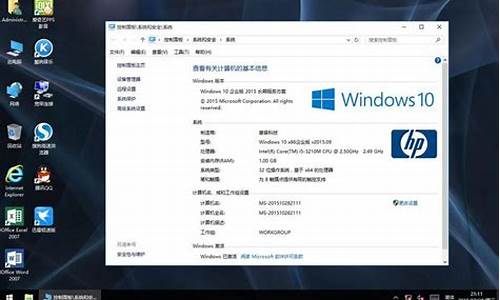win7如何看系统,win7怎么查电脑系统时间
1.怎么查看windows开机时间
2.怎么看电脑系统用了多少时间了
3.如何查看win7系统运行时间总和?
4.win7系统怎么查看开机时间
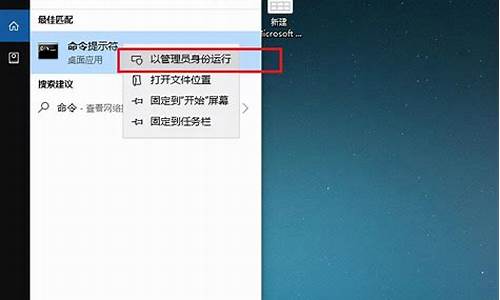
现在使用电脑开机要等一段时间。虽说很多辅助软件都能查看系统启动时间,不过大多数辅助软件的系统启动时间并不准确,不能够真实的放映系统的启动时间。有笔记本专用win7系统用户问到怎么查看系统启动时间?其实win7系统中就自带查看系统启动时间的功能,我们可以通过Windows日志查看系统启动的真正时间,下面一起来学习下吧!
方法如下:
1、在win7系统桌面上鼠标右击“计算机”图标,在出现的菜单中选择“管理”选项;
2、在弹出的“计算机管理”窗口,依次展开“系统工具”、“事件查看器”、“Windows日志”、“系统”选项;
3、在右侧窗口,找到并单击“查找”选项,输入“6013”;
4、点击“查找下一个”后在页面的下方就会出现本次启动的时间及本次的记录时间。
以上就是笔记本专用win7系统通过Windows日志查看系统启动时间的方法,通过win7系统自带的windows日志可以查看到最准确的系统启动时间,对这块感兴趣的用户不妨学习下!
怎么查看windows开机时间
1、在win7系统桌面上,依次点击“windows图标—运行”,如下图所示: 2、在打开的运行窗口中,输入“cmd /k systeminfo find "初始安装日期" “,按回车键执行。需要一提的是,命令中的双引号是英文状态下的双引号,而不是中文状态的双引号。如下图所示: 3、随后,在打开的管理员命令界面中,我们便可以看到当前系统初始安装日期,如下图所示: 通过上面的操作,我们便可以查看win7系统安装时间,这样也可以为重装系统提供参考。
怎么看电脑系统用了多少时间了
查看系统开机时间大致有两种方式,一种是通过系统自带功能查看,一种是通过辅助软件查看,通过系统自带功能查看又可以分成两种方式:本地连接查看法:
1、每个windows系统计算机右下角都有本地连接,如果没有本地连接就打开控制面板点击网络和internet服务。
2、接着查看网络连接属性---- 本地连接(适用于win7系统),如果是xp或2003server系统就直接看网上邻居属性。
3、在本地连接状态---常规里面就能查看到持续时间了。
命令查看方法:
其实,对于windows系统最简便的方法就是通过命令行cmd查看了,步骤:
1、点击开始,在运行中输入cmd,按下“Enter”键;
2、在打开的cmd命令行界面输入 systeminfo(针对windows系统都试用),系统会进行检查,这需要等待一段时间;
3、接着系统会列出一长串的系统状态信息,往下拉找到“系统启动时间”,然后对比一下当前时间,就知道启动多久了。
第三方软件查看:
除上述两种方法之外,对于初学者而言还可以通过硬件检测软件来查看。如使用everest软件。打开之后查看操作系统----运行时间。
如何查看win7系统运行时间总和?
以win7为例
1、在键盘上按“Ctrl+Shift+Esc”快捷键,启动“任务管理器”界面。
2、在任务管理器界面中,切换到“性能”选项界面,在“系统”菜单下,可以看到“开机时间”。
win7系统怎么查看开机时间
查看win7系统运行时间总和的步骤:
1、点开始——在运行里输入cmd,鼠标右键选择以管理员身份运行;
2、调出command命令窗口后,输入systeminfo,按回车键;
可以看到系统初始安装时间及系统启动时间,两者相减即可知道系统运行的时间总和。
1、首先打开电脑,然后右击左面“计算机”图标,打开“管理”选项,如下图:
2、在打开的“计算机管理”管理界面中,依次点击左面的“系统工具”——事件查看器,如下图!
3、然后单击“Windows日志”——“系统” ,然后选择打开右边的“筛选当前日记”,如下图:
4、在“筛选当前日志”窗口中,事件来源选择“eventlog”,在如下图位置输入“6005,6006”。
ps:eventlog标示开关,而6005表示开机,6006表示关机。
5、输好后点击确定,在主要窗口就会筛选出电脑最近时间的开机关机情况,如下图:
声明:本站所有文章资源内容,如无特殊说明或标注,均为采集网络资源。如若本站内容侵犯了原著者的合法权益,可联系本站删除。